联想笔记本自带鼠标怎么开启 联想笔记本鼠标功能设置
更新时间:2024-08-12 08:53:10作者:yang
联想笔记本自带鼠标的开启方法十分简单,只需进入系统设置,找到鼠标设置选项,然后进行相应的操作即可,在联想笔记本中,鼠标功能设置也是非常灵活的,用户可以根据自己的习惯和需求进行个性化的调整,使鼠标操作更加顺畅和高效。通过简单的操作,就能让联想笔记本的鼠标功能得到最佳的运用,提升用户的使用体验。
具体方法:
1.打开我们的笔记本电脑,然后在桌面空白处点击鼠标的右键就可以。
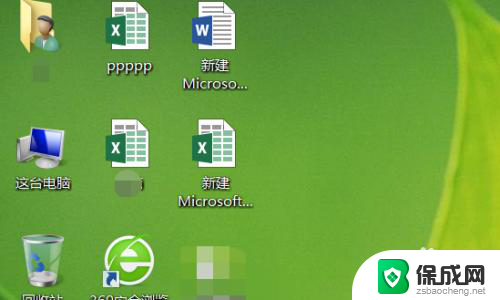
2.点击鼠标右键后会弹出一个对话框,我们选择这个对话框底部的【个性化】
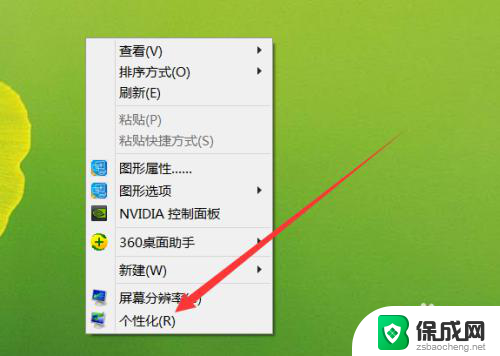
3.点击个性化选项之后,弹出一个对话界面,这里我们选择【更改鼠标指针】。
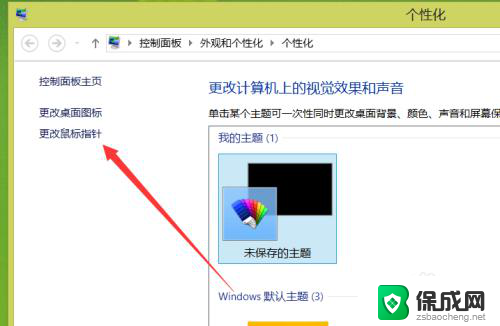
4.点击之后就可以在弹出的界面对鼠标进行设置了。
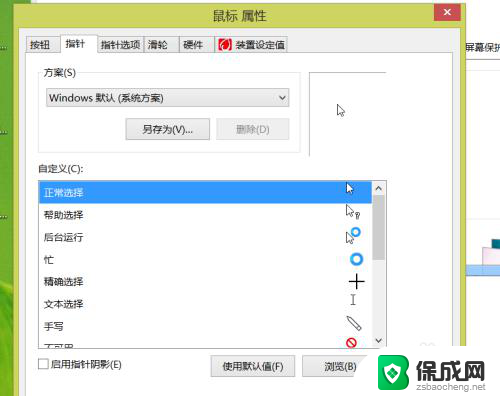
5.点击【按钮】,在这里我们可以对鼠标左右键进行设置。根据平时自己的使用习惯设置即可。
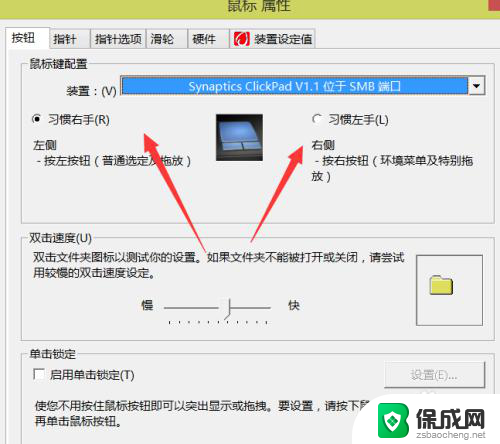
6.选择【指针选项】,这里可以对鼠标移动速度进行设置。因为不同的鼠标灵敏度是有差别的。
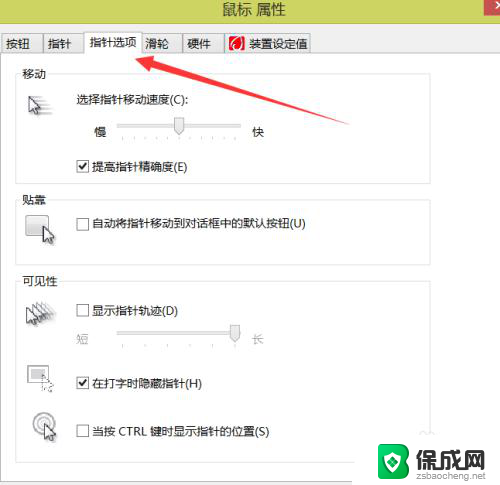
7.点击【滑轮】在这个选项界面里进行设置,按照自己的使用滑轮的情况来定。
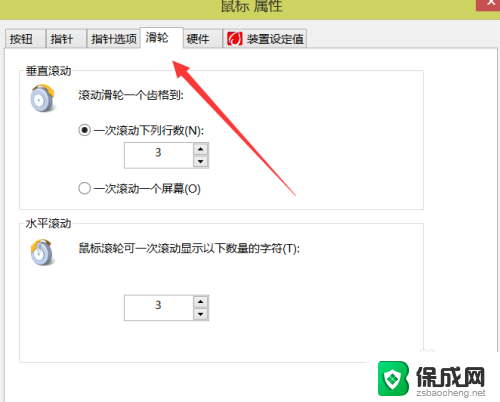
以上就是如何开启联想笔记本自带鼠标的全部内容,如果有不清楚的用户可以按照以上方法操作,希望对大家有所帮助。
联想笔记本自带鼠标怎么开启 联想笔记本鼠标功能设置相关教程
-
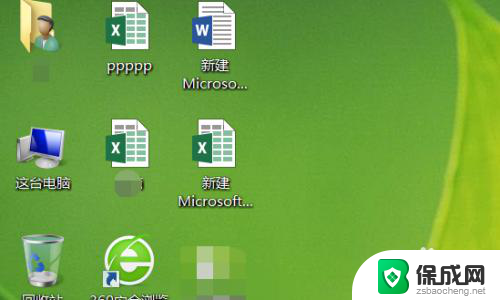 联想鼠标设置 联想笔记本鼠标设置方法
联想鼠标设置 联想笔记本鼠标设置方法2024-01-02
-
 联想笔记本怎么连蓝牙鼠标 联想蓝牙鼠标连接电脑失败
联想笔记本怎么连蓝牙鼠标 联想蓝牙鼠标连接电脑失败2024-02-05
-
 联想笔记本蓝牙鼠标怎么连接 联想蓝牙鼠标连接电脑方法
联想笔记本蓝牙鼠标怎么连接 联想蓝牙鼠标连接电脑方法2024-06-11
-
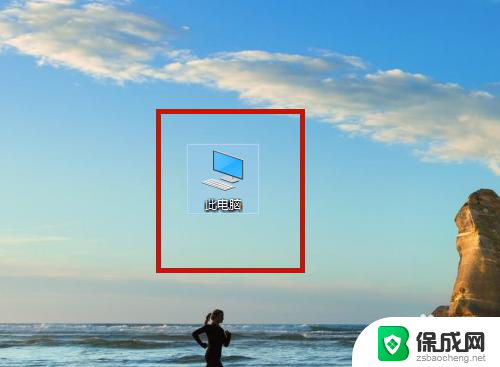 thinkbook鼠标触摸板怎么开启 联想笔记本如何打开触控板设置
thinkbook鼠标触摸板怎么开启 联想笔记本如何打开触控板设置2024-01-26
-
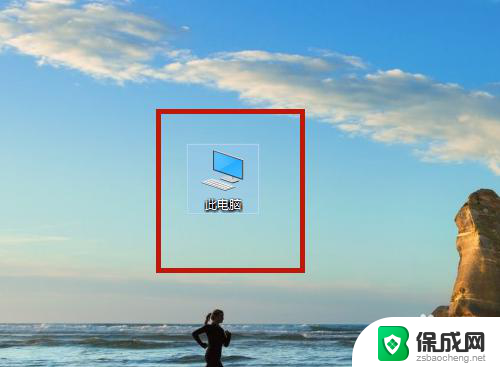 联想笔记本的触控板 联想笔记本触控板设置方法
联想笔记本的触控板 联想笔记本触控板设置方法2025-03-27
-
 联想电脑摄像头开关 联想笔记本自带摄像头怎么使用
联想电脑摄像头开关 联想笔记本自带摄像头怎么使用2024-03-03
电脑教程推荐